Denne artikel beskriver, hvordan du kan arrangere flere sider af et flersidet dokument på et papirark og udskrive dem ved hjælp af Print Conductor.
Afhængigt af at være en kraftfuld batchudskrivningssoftware kan Print Conductor omarrangere PDF- og andre dokumenters layout for at udskrive flere sider pr. ark. Udskrivning af flere sider på ét ark (det kaldes også N-up udskrivning) kan arrangere data på en kompakt måde og spare papir. Du kan indstille antallet af sider og angive, hvordan siderne skal placeres – enten vandret på tværs af siden eller i lodrette kolonner.
Skip fremad til:
- Udskrivning af mange sider pr. ark
- Udskrivning af to sider på ét ark
- Tegning af en rektangulær ramme omkring hver side
- Tilføjelse af tekstvandmærke til sider
Download Print Conductor
Udskrivning af mange sider pr. ark
Med Print Conductor kan du udskrive flere sider af et flersidet dokument på et enkelt ark papir.
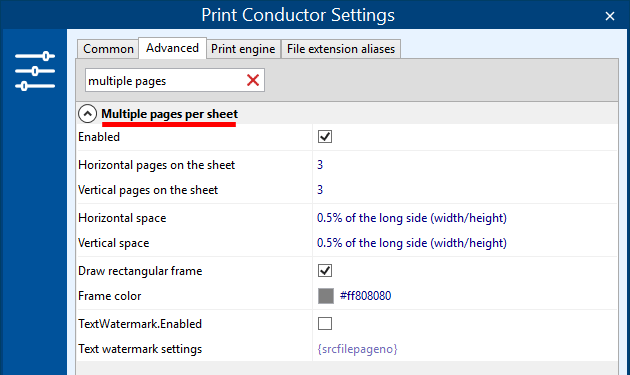
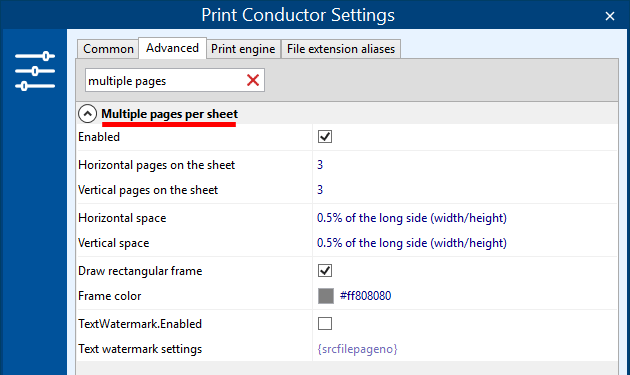
For at udskrive flere sider på ét ark:
- Vælg en printer, som du vil bruge (i programmets hovedvindue);
- Føj dine flersidede dokumenter til Print Conductor;
- Gå til Indstillinger > Avanceret;
- Find afsnittet Flere sider pr. ark (start med at skrive “flere” i søgelinjen);
- Kryds feltet ud for Aktiveret for at aktivere denne funktion.
Under punktet Aktiveret kan du ændre layoutparametrene:
- Horisontale sider på arket (indstil antallet af sider arrangeret horisontalt)
- Lodrette sider på arket (indstil antallet af sider arrangeret vertikalt)
- Horisontalt mellemrum (indstil vandrette margener)
- Lodret rum (indstil lodrette margener)
- Tegn rektangulær ramme (tilføj en ramme omkring hver side)
- Rammefarve (vælg rammefarve)
Nedenfor er den resulterende 9-siders Microsoft Word-dokument (med tilføjede sidetal) som et eksempel:
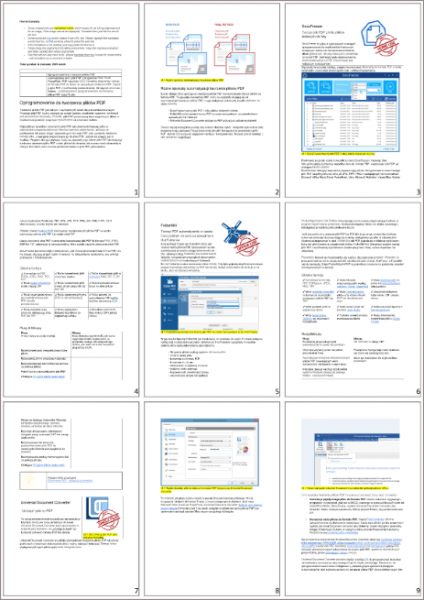
Lad os sige, at du har et dokument, der indeholder 20 sider, og at du ønsker at arrangere siderne 3 x 3 (tre sider lodret og tre sider vandret pr. ark). På denne måde får du 18 sider udskrevet på to ark og 2 sider tilbage på det tredje ark papir:
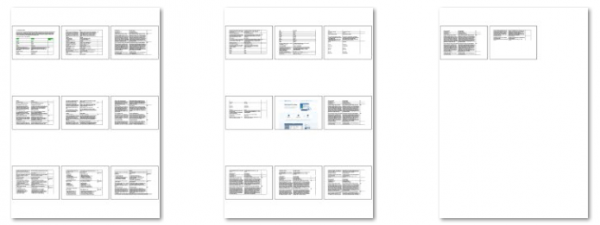
På denne måde kan du få plads til så mange sider flisebelagt sammen som nødvendigt, ligesom en collage.
Hvis du ikke har brug for at få alle dokumentets sider udskrevet, skal du blot angive et bestemt sideområde (f.eks. 1-9). Hvis du tilføjer flere dokumenter til Print Conductor’s Liste over dokumenter og udskriver dem i batch ved hjælp af denne funktion – starter hvert nyt dokument fra et nyt papirark.
Note
Bemærk, at du kun kan bruge denne funktion, hvis de filer, der er tilføjet til Listen over dokumenter, er flersidede.
Hvis du vil kombinere forskellige filer til et flersidet dokument, foreslår vi, at du bruger DocuFreezer. Med dette program kan du samle flere filer til en enkelt flersidet PDF-fil med flere sider. Derefter skal du blot tilføje outputfilen til Print Conductor og udskrive to eller flere filer på det samme ark.
For at oprette et flersidet dokument fra to filer:
- Åbn DocuFreezer;
- Føj filer til Listen over filer;
- Vælg Output fil type: PDF
- Gå til Indstillinger, og indstil Multipage: Flette til én PDF;
- Klik på OK;
- Klik på Start-knappen for at begynde filkonverteringen.
Lær mere →
Download Print Conductor
Udskrivning af to sider på ét ark
Hvordan placerer man to sider på ét ark papir, når man udskriver? Hvis du kun har brug for at arrangere to sider pr. ark, kan du nemt gøre det med Print Conductor. Du skal dog overveje sideorienteringen af dine sider – liggende eller stående.
For portræt sider
Hvis dine dokumentsider har portrætorientering, er en bedre måde at arrangere 2 sider på et ark papir på at placere dem vandret. Det gør du ved at indstille:
- Horisontale sider på arket: 2
- Lodrette sider på arket: 1
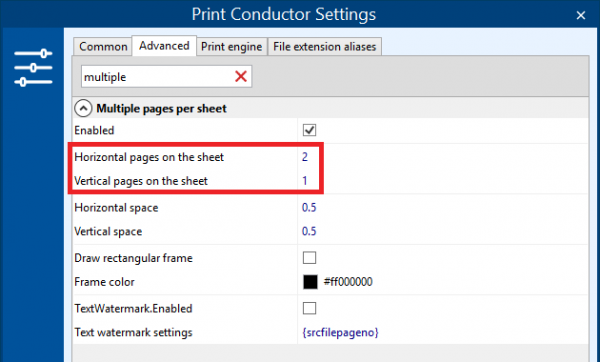
Sørg samtidig for, at printeren er indstillet til at udskrive med liggende orientering. Det kan du gøre ved at kontrollere printeregenskaberne eller ved at ændre sideorienteringen direkte i Print Conductor.
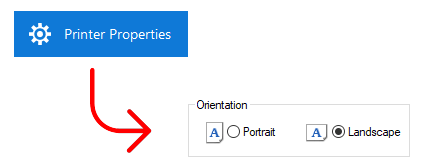
Som resultat får du to sider, der passer til et ark papir og er placeret vandret. Layoutet vil ligne et hæfte:
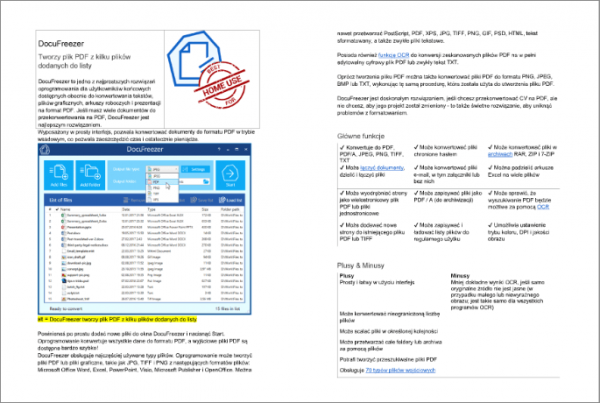
For liggende sider
Hvis dine dokumentsider har en liggende orientering, skal du arrangere dem omvendt: to sider lodret, den ene under den anden. For at gøre det skal du indstille:
- Horisontale sider på arket: 1
- Lodrette sider på arket: 2
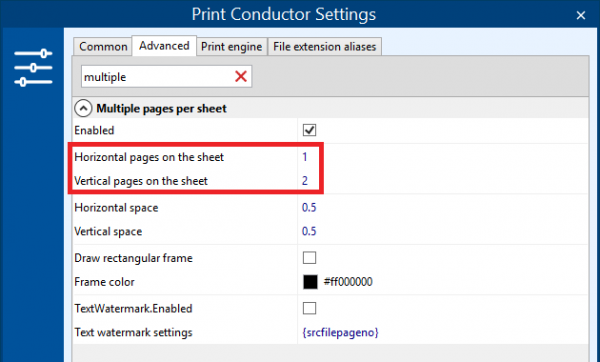
I dette tilfælde skal du også kontrollere, at printeren nu er indstillet til at udskrive i stående format. Det kan du gøre ved at kontrollere Printeregenskaber > Orientering > Portræt eller ved at ændre sideorienteringen direkte i Print Conductor.
På denne måde får du 2 sider på et ark placeret under hinanden, hvilket f.eks. er en god måde at udskrive Microsoft PowerPoint PPTX-præsentationer på. Udskrifterne vil se sådan her ud:
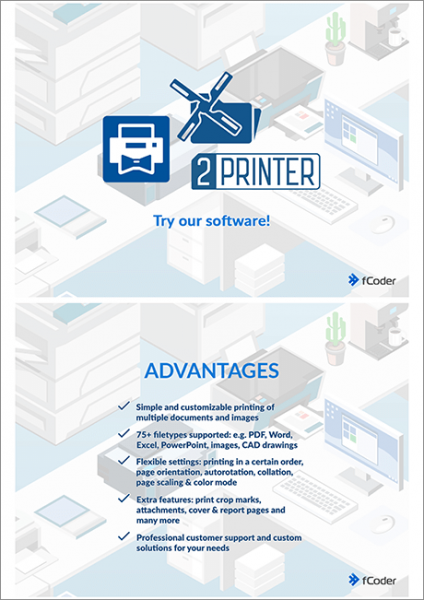
Forresten…
Hvis det resulterer i, at din collage-lignende udskrift har dårlig billedkvalitet, kan du prøve at slå funktionen Udskriv som billede til. På denne måde vil behandlingen måske være langsommere, men renderingskvaliteten vil være bedre.
Tegning af en rektangulær ramme omkring hver side
Som standard tilføjer Print Conductor en ramme omkring hver side, når Flere sider pr. ark er slået til. Du kan ændre rammefarven eller deaktivere denne funktion ved at fjerne markeringen af feltet ved siden af:
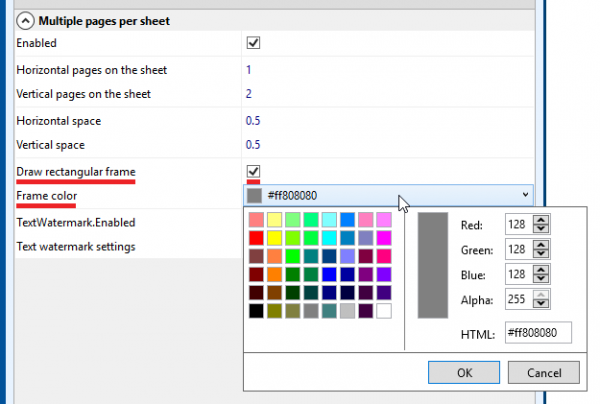
Føje tekstvandmærke til siderne
I tilstanden Flere sider pr. ark kan du også aktivere tilføjelse af et tekstvandmærke. Som standard er det indstillet til {srcfilepageno} – et sidetal, der anvendes på hver side.

Hvis du vil indstille et brugerdefineret tekstvandmærke i stedet for sidetal på hver arrangeret side, skal du ændre indstillingerne for tekstvandmærke. Disse indstillinger har de samme parametre som et almindeligt tekstvandmærke.
For at udskrive flere sider og tilføje sidetal eller tekstvandmærke:
- Gå til Indstillinger > Avanceret;
- Find indstillingen Flere sider pr. ark (begynd at skrive “flere” i søgelinjen), og marker Aktiveret;
- Indstil andre nødvendige parametre;
- Kryds feltet ud for Tekstvandmærke.Aktiveret;
- (valgfrit) Hvis du har brug for et brugerdefineret vandmærke, skal du justere indstillingerne for Tekstvandmærke;
- Klik på OK.
Bemærk, at vandmærker anvendes på de enkelte sider (ikke på hele papirarket).
Download Print Conductor
Se også
How To
Få andre nyttige vejledninger om brug af Print Conductor, og se mange andre nyttige how-tos, løsninger, tips & tricks om effektiv batchudskrivning. Du finder ud af, hvordan du importerer & eksportfiler, administrerer udskriftslister, konfigurerer dokument- og sideindstillinger, opretter servicesider og meget mere.